不少玩家在游玩《CSGO》时遇到了游戏弹出与VAC断开连接的错误提示,导致无法正常运行游戏,接下来小编给大家分享几个解决方法 。
csgo被vac断开连接了怎么办执行下列方案前,先排除在开始游戏前曾对游戏进行更换文件等操作,如有,请按第一步操作 。
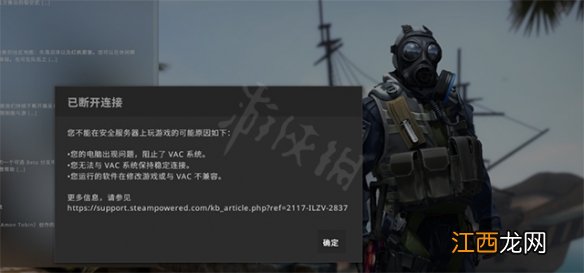
文章插图
解决方案:
一、验证游戏完整性
移除自定义的纹理文件、皮肤文件,以及更改游戏文件的软件,验证游戏完整性 。
1、在Steam的“库”内找到您的游戏,然后在游戏上右键,选择“属性”;
2、选择“本地文件“选项卡,然后选择”验证游戏文件的完整性;
3、等待验证完成,重启电脑 。
二、关闭系统防火墙
在控制面板内找到“Windows防火墙”,然后单击“启用或关闭windows 防火墙” 。选择“关闭windows 防火墙(不推荐)”,并确定 。
三、更改dns设置
(如有使用加速器的小伙伴,先关闭加速器后再运行游戏测试该问题 。)
1. 鼠标右键点击网络 打开网络和Internet设置 。
2. 打开 更改适配器设置,右键网络 属性,双击 ipv4,选择自动获取dns服务器地址 。
3. 如已是自动获取dns,可更换其他dns设置尝试 。
将DNS设置成114.114.114.114或推荐使用安全卫士—功能大全内添加“dns优选工具”,选择“开始dns优选” 。
四、修复系统文件
【csgo被vac断开连接了怎么办 csgo已断开连接无法连接vac】有可能是损坏的系统文件导致该错误 。请按照如下命令,来修复Windows下丢失或者损坏的文件:
1.退出国服启动器后,点击开始菜单,所有程序,附件;
2.右键命令提示符并且用管理员运行,在命令提示符内输入以下命令
sfc /scannow
3.操作完成,请重启电脑,然后右键管理员身份运行游戏测试该问题 。
相关经验推荐
- 森破simple在哪里直播 森破simple哪个战队
- 幽门螺杆菌好了以后还会被传染吗 幽门螺杆菌好了以后还会被传染吗
- 苹果被删的图片怎么找回 苹果图片被删怎样找回
- 被什么蜜蜂蛰了最疼 被什么蜜蜂蛰了最疼最痒
- 被称为活化石的树是哪一种 哪一种树被称为活化石
- 存款超50万要收入证明 女子银行存5万被要求出具收入证明
- 游客放孔明灯被拽下吹灭 游客放孔明灯被拽下吹灭 景区回应
- 被誉为古典兵学的百科全书是什么 被誉为古典兵学的百科全书是什么著作
- 二胎时代保姆被开除是第几集 二胎时代保姆戴姐被赶走是第几集
- 2007年南宋沉船什么号 2007年南宋沉船什么号被打了


















